這回要介紹的是..........SAI 的線稿製作!!!!
有兩種的製作方法,
那現在就讓我來示範一下 ↓↓↓
方法一

首先~ 我們先拿一張 鉛筆的草圖置入 SAI 裡面
 然後新開一個圖層
然後新開一個圖層
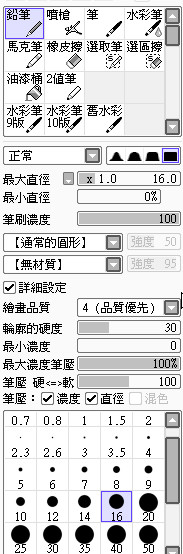 這是我鉛筆筆刷的設定
這是我鉛筆筆刷的設定
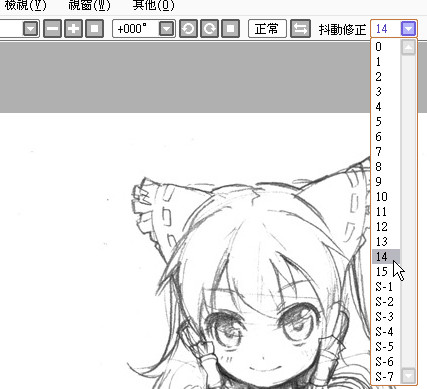
記得把 抖動修正 調到 14喔 (以個人喜好調整)
 由於原本的草圖顏色較深,所以先把草圖的透明度降低!
由於原本的草圖顏色較深,所以先把草圖的透明度降低!

設定好後,就請在新的圖層上開始描繪吧~~~~
PS. 當描線時,某些角度不順手時,請先按住 空白鍵,在按住 ALT 就能自由的 選轉畫布喔!!
而當要回復正常角度時,請按 insert 或是 home 這2個鍵 (在數字鍵的左邊、方向鍵的上面)

方法2
 先新增一個鋼筆圖層
先新增一個鋼筆圖層
 這時你會發現工具列的選單,不一樣了 !~~
這時你會發現工具列的選單,不一樣了 !~~
 我們先選擇鋼筆工具,將濃度、最大跟最小直徑依左邊調整
我們先選擇鋼筆工具,將濃度、最大跟最小直徑依左邊調整

當畫出一條線後,覺得不太滿意,可以點 錨點工具
點選移動錨點 來做調整
 如圖
如圖
 當然其他工具可以試試看
當然其他工具可以試試看

但一定要介紹的~~~其中之一 ,就是 筆壓工具
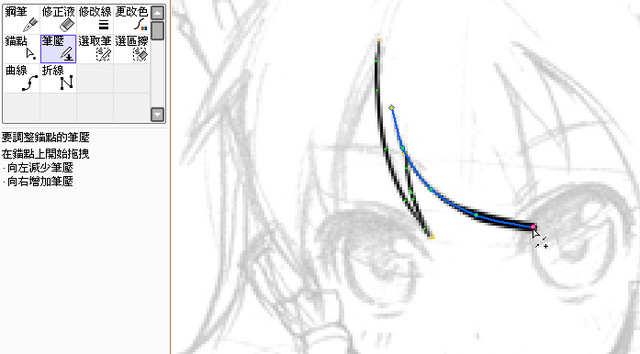
當你的線條太粗 , 需要做調整時就用它來調整

點住 線裡面的錨點,按住滑鼠...............向左拉 是變細,向右拉 則是變粗
那 018%/061% 的意思是: 線條變更後的粗細 / 線條目前的粗細

而 線條修改工具 則是先設定你要的 粗細程度

最後點選你所要改變的線條

神奇的事情出現了!!! 整條線都變細了!!!
最後!!
請選擇用方法一 或方法2來製作 ,當然混著用也是可以的,
經過細心描繪後....一張精緻的線稿就出來囉!

線搞分享~~~ 點我進入下載空間~~~
你不需要很厲害才能開始,但你需要開始才會很厲害
- Sep 20 Sun 2009 18:40
SAI 的線稿製作 教學~!
全站熱搜
 留言列表
留言列表
禁止留言


 留言列表
留言列表